使用 PowerPoint Online ,可以在 Web 浏览器中查看团队的幻灯片或逐步浏览演示文稿,而无需 PowerPoint 在计算机上打开演示文稿。
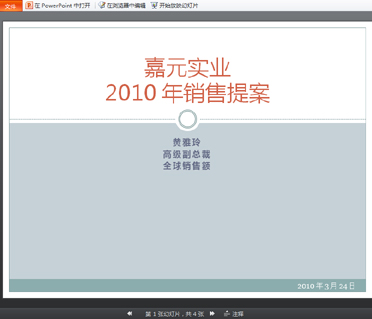
-
转到 SharePoint 网站上的文档库,然后单击与演示文稿 PowerPoint 链接。
-
单击显示底部的箭头按钮逐步浏览幻灯片,或单击"开始幻灯片放映"以全屏视图播放幻灯片放映。
快速添加一些幻灯片
如果你的同事希望你向团队演示文稿添加几张幻灯片,可以在浏览器中快速完成操作。
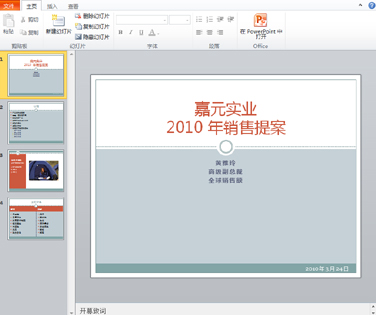
-
转到 SharePoint 网站上的文档库,然后单击与演示文稿 PowerPoint 链接。
-
在浏览器中单击"编辑"。
-
单击"新建幻灯片"。
如果要对演示文稿进行更改,使其在浏览器中无法执行,请执行以下操作:
-
在"开始"选项卡上,单击"打开 PowerPoint 。
-
在 PowerPoint 中,保存演示文稿。 它保存回 SharePoint 网站。
从浏览器打印
若要打印幻灯片,请单击"文件"选项卡,然后单击"打印"。
注意: 打印时需要 PDF 查看器 PowerPoint Web App 。
更多信息
有关使用应用程序 PowerPoint Web App 请参阅PowerPoint Web App概览和PowerPoint Web App。







